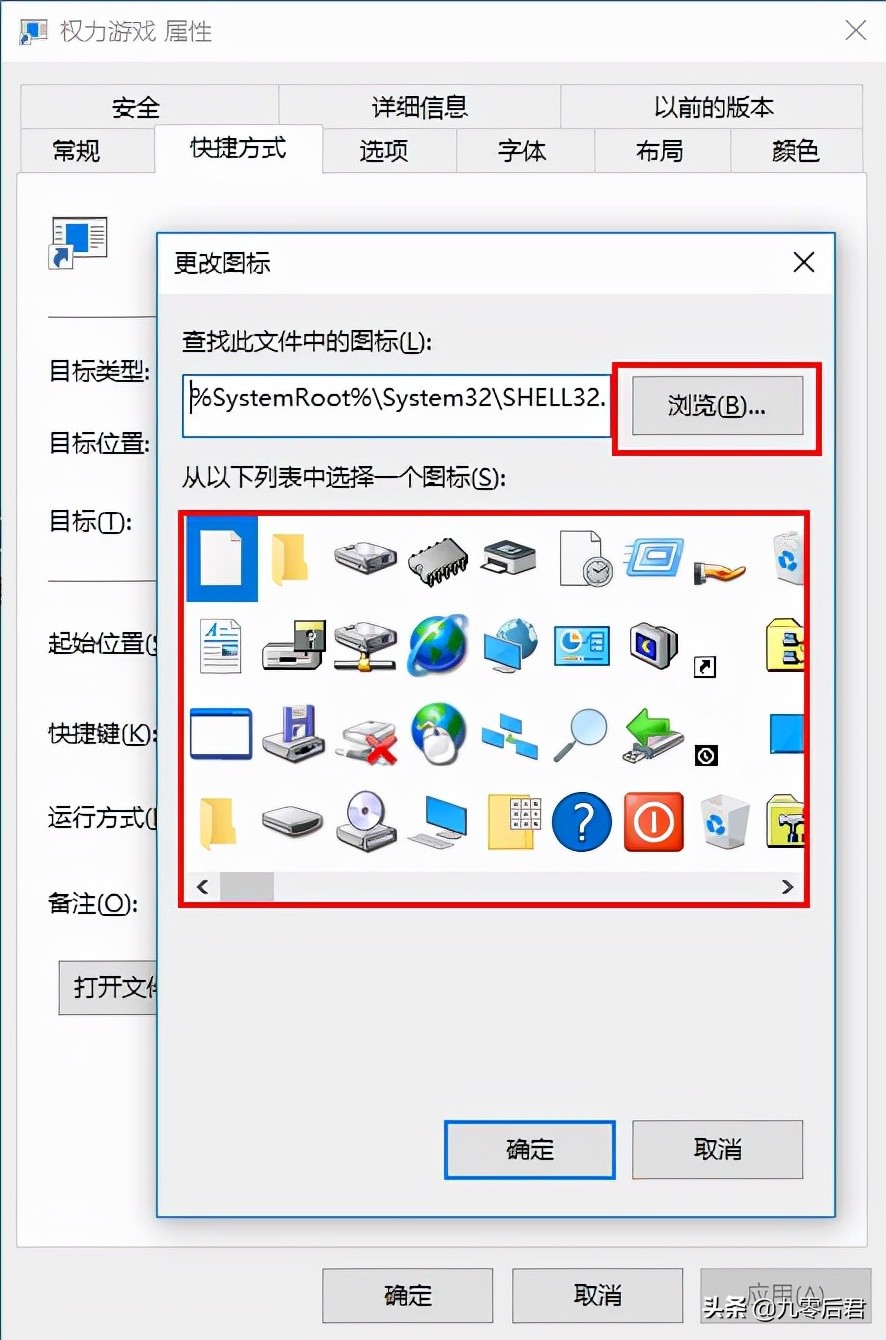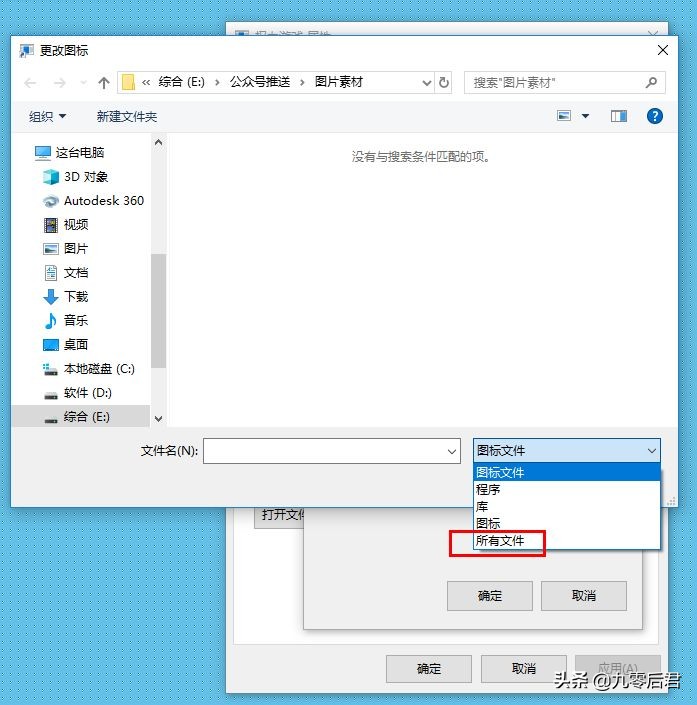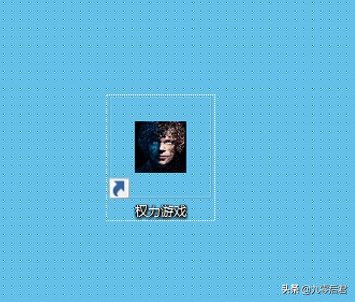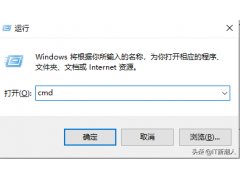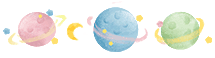


这个玩法估计很多人都没有尝试过,所以还算比较新奇,而且设置起来非常的简单,五分钟搞定。
如果想将自己骚气的头像或者喜欢的人的头像充分利用起来,那么这是一个好的选择;如果经常有人乱翻自己的电脑,设置一个奇葩的图片,在其不经意间点击后,电脑会自动关机,再开机估计得重输密码了;如果纯粹闲的无聊,也可以活动一下关节。
接下来说一下怎么操作,分分钟搞定。先解释一下,小编所说的关机按钮是指和各种软件一样的桌面快捷方式,说白了就是一个图标,点击后会出现关机界面而已。
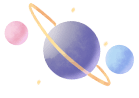
一.在桌面右击,随后【新建】,就会出现【快捷方式】的选项。
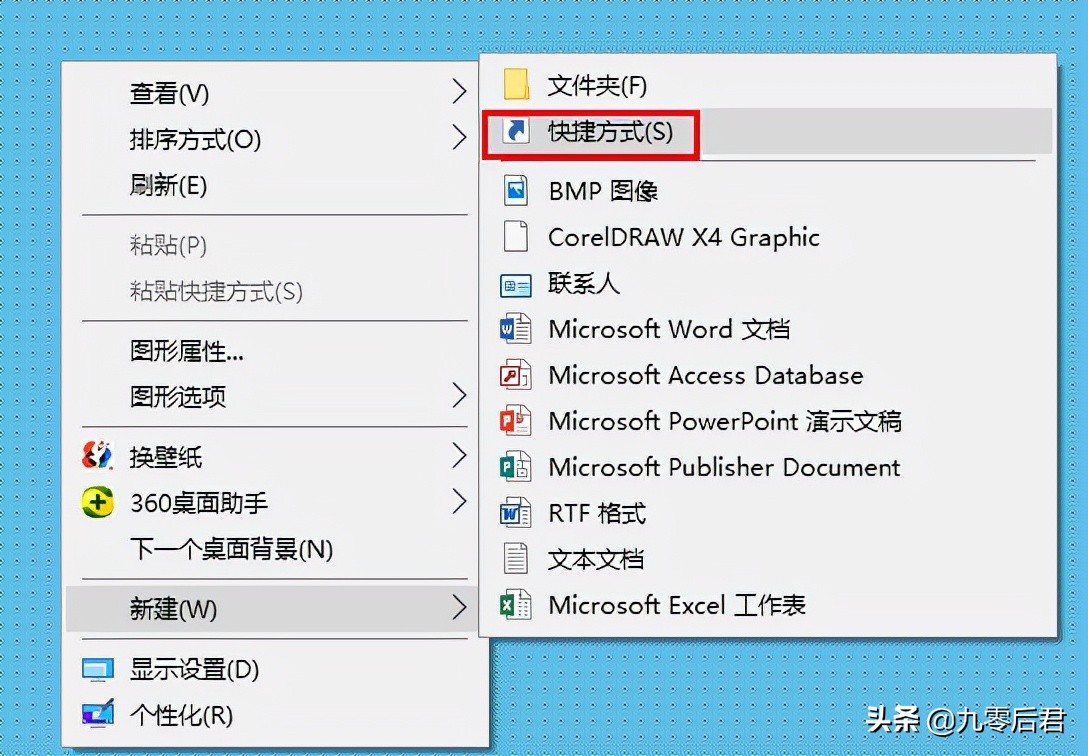
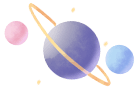
二.点击【快捷方式】,这时就会出现一个对话框,在对话框中输入双引号中的内容“shutdown -s -t 0”,或者直接将这些字符复制到里面。
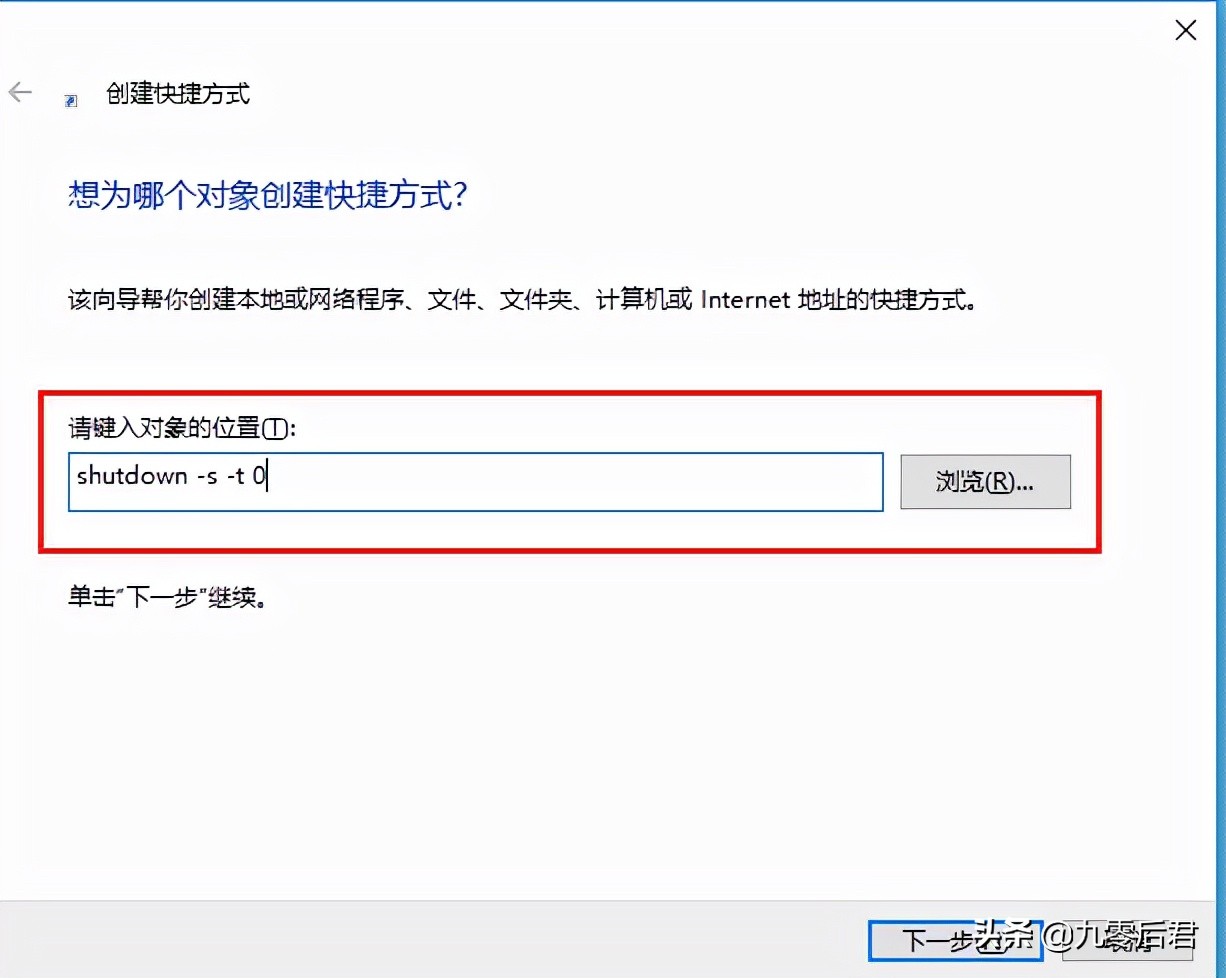
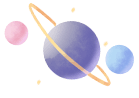
三.点击【下一步】,这时可以发挥你的想象力,起一个绝代风骚的名字,比如“非诚勿扰”,“焚天绝神”等等。
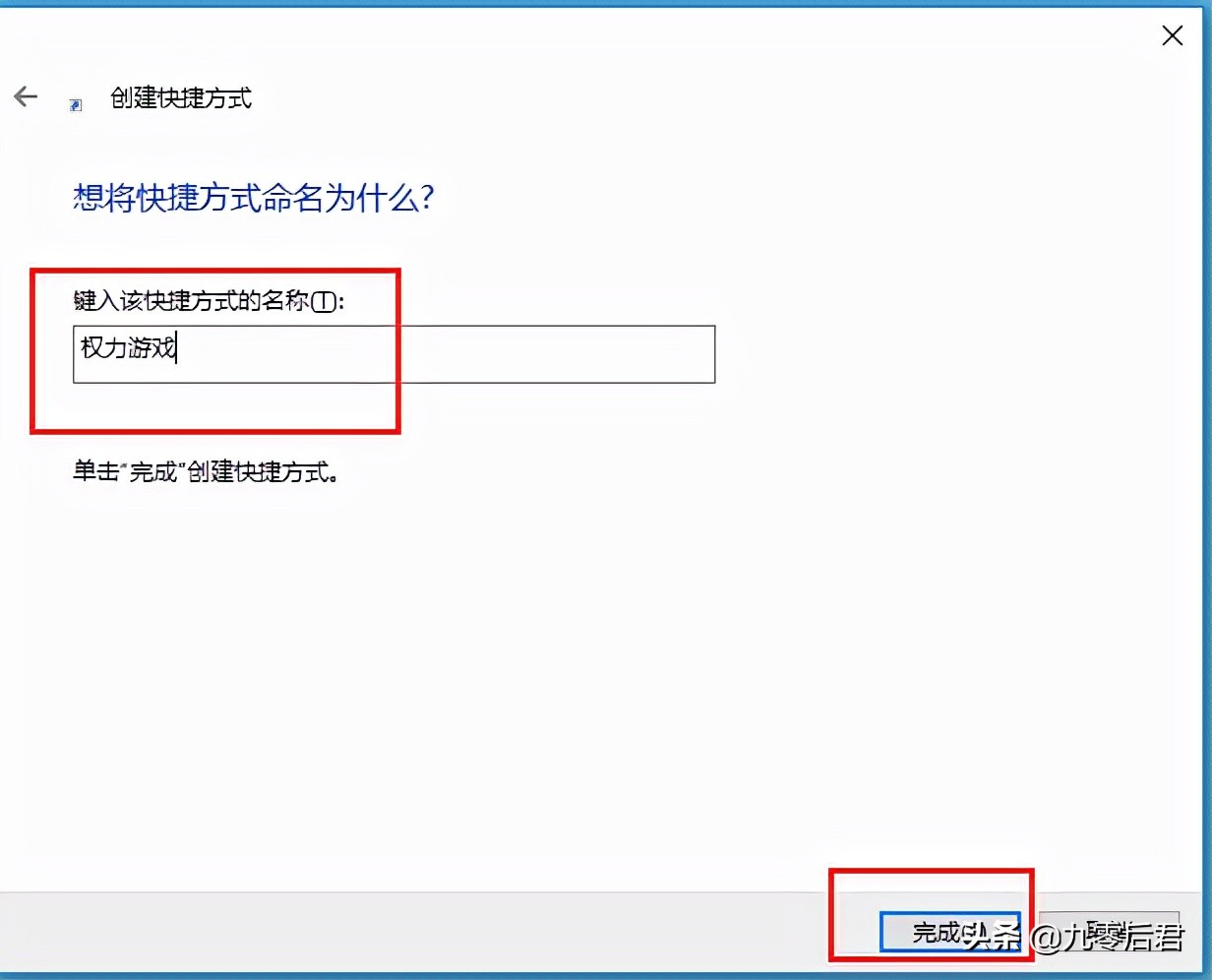
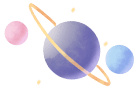
四.点击【完成】,到这一步桌面上就会出现一个图标,这时候你双击它,电脑就会关机,如果电脑杀毒软件提示是否允许或继续之类的,点允许就行了。
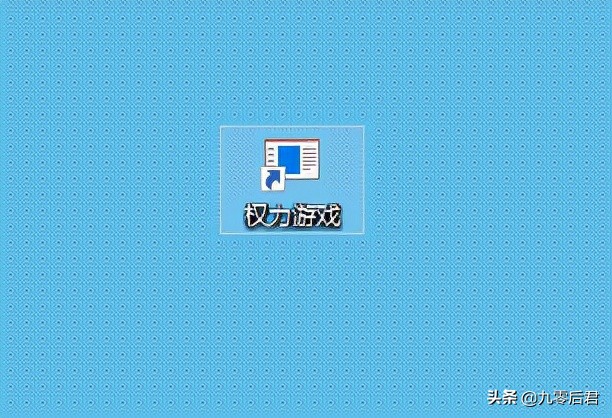
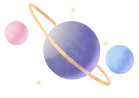
五.一步就是将此图标设置成个性化的图标,要么骚气的图片,或者QQ等软件的图标都行,看你自己的脑洞了。摁住ALT键,双击此图标,在出现的【属性】对话框中,点击【快捷方式】下的【更改图标】按钮,在随后出现的提示窗口点击确定。如果是图片则要将图片格式转化为.BMP后缀的格式,方法是用画图或者PS打开另存为此格式,或者直接将图片做成图标,后续再讲方法。
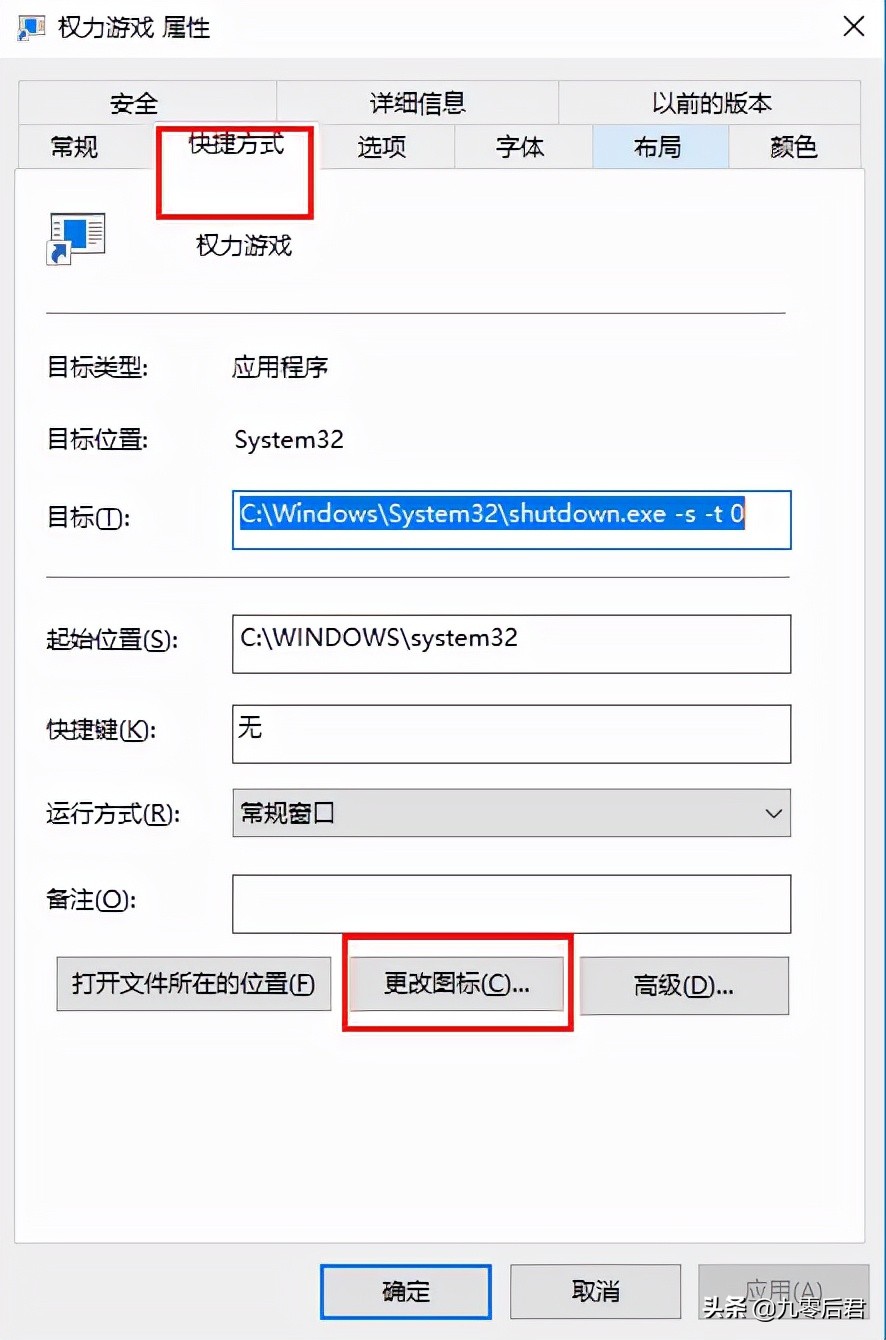
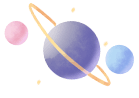
六.点击【浏览】,这时就可以选择自己想要设置的图标或图片,要注意的是在【文件名】右边选择【所有文件】,这样才能浏览时显示图片或其他格式的文件。点击选定的图片或其他图标,点击【打开】,然后确定,再点击【应用】及【确定】。